كيفية نقل التطبيقات إلى iPhone X / 8/7 / 6S / 6 (Plus) / SE
في عالم اليوم سريع الخطى ، تحمل بياناتنا أهمية قصوى. لذلك ، أثناء الانتقال من جهاز إلى آخر ، نتخذ جميعًا تدابير إضافية لحماية المحتوى الخاص بنا. يتضمن ذلك نقل جهات الاتصال والرسائل والصور والمزيد. علاوة على ذلك ، نحن بحاجة إلى قطع مسافة ميل إضافي للوصول إليه نقل التطبيقات إلى iPhone 11 / X / 8/7/6 من جهاز iPhone قديم. نستخدم جميعًا تطبيقات معينة لا يمكننا أن نفقدها أثناء الانتقال من جهاز إلى آخر. لذلك ، يوصى بنقل تطبيقاتنا ببياناتنا الحالية. لمساعدتك ، توصلنا إلى هذا الدليل الإعلامي الذي سيتيح لك تحقيق نفس الشيء.
الجزء 2: كيفية نقل التطبيقات إلى iPhone 11 / X / 8/7/6 باستخدام حساب Apple ومتجر التطبيقات؟
إذا كنت ترغب في نقل التطبيقات إلى iPhone 11 / X / 8/7/6 من جهاز iPhone قديم ، فيمكنك ببساطة الحصول على مساعدة App Store. باستخدام حساب Apple نفسه على كلا الجهازين ، يمكنك نقل تطبيقاتك. سيتيح لك ذلك الانتقال إلى iPhone جديد بدون فقد البيانات. كل ما عليك فعله هو اتباع الخطوات التالية:
الخطوة الأولى: تأكد من أنك تستخدم نفس معرف Apple على جهازك الجديد أيضًا.
الخطوة 2. للتأكيد ، انتقل إلى الإعدادات> iTunes & App Store وتأكد من تسجيل الدخول باستخدام أبل الهوية.
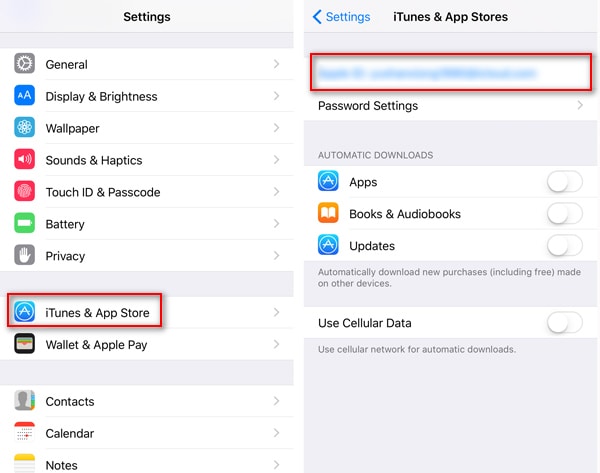
الخطوة الثالثة. ما عليك سوى تشغيل App Store على جهاز iPhone الخاص بك وزيارة ‘آخر التحديثات‘من شريط الأدوات.
الخطوة 4. سيؤدي ذلك إلى فتح قائمة بجميع التطبيقات المثبتة. اضغط على ‘ليس على هذا iPhone‘ الجزء.
الخطوة 5. سيعرض هذا جميع التطبيقات التي تم تثبيتها باستخدام معرف Apple الخاص بك ولكن على بعض أجهزة iPhone الأخرى. من هنا ، يمكنك تنزيل هذه التطبيقات بسهولة على جهازك الجديد.
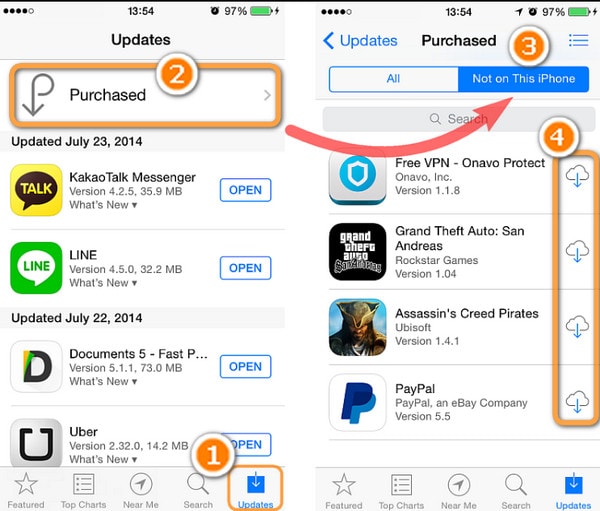
بعد تنزيل هذه التطبيقات ، يمكنك تسجيل الدخول باستخدام بيانات الاعتماد القديمة. سيتيح لك ذلك نقل التطبيقات إلى iPhone 11 / X / 8/7/6 من جهاز iPhone قديم دون أي مشكلة.
الجزء 2: كيفية نقل التطبيقات إلى iPhone 11 / X / 8/7/6 باستخدام حساب Apple وإعادة التعيين؟
هناك أيضًا طريقة أخرى لنقل التطبيقات إلى iPhone 11 / X / 8/7/6 من جهاز iOS موجود. رغم ذلك ، في هذه التقنية ، تحتاج إلى إعادة ضبط جهازك وإجراء الإعداد مرة أخرى. قبل المتابعة ، يجب أن تعلم أن هذا سيؤدي إلى مسح جميع المحتويات والإعدادات المحفوظة على جهاز iPhone الخاص بك. لذلك ، يمكنك الاحتفاظ بنسخة احتياطية من جهازك قبل المتابعة. بعد حفظ بياناتك ، يمكنك اتباع هذه الخطوات ونقل تطبيقاتك من iPhone إلى آخر.
الخطوة الأولى. للبدء ، تحتاج إلى التأكد من أنك تقوم بعمل نسخة احتياطية من تطبيقاتك على iCloud. للقيام بذلك ، انتقل إلى الإعدادات> iCloud> التخزين والنسخ الاحتياطي وقم بتشغيل خيار النسخ الاحتياطي على iCloud.
الخطوة 2. يمكنك ببساطة تعيين نسخة احتياطية مجدولة أو النقر على زر ‘النسخ الاحتياطي الآن‘لأخذ نسخة احتياطية فورية من بياناتك.
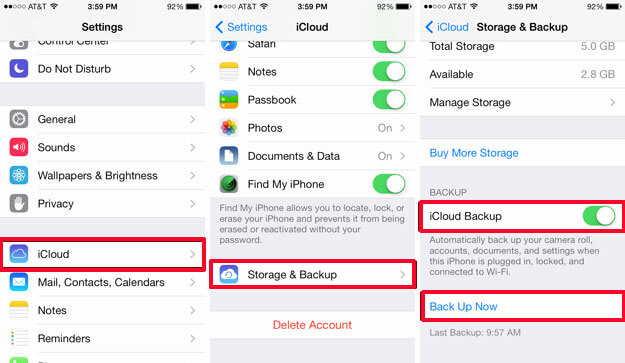
الخطوة 3. بالإضافة إلى ذلك ، يمكنك أيضًا تحديد نوع بيانات التطبيق التي ترغب في حفظها على السحابة. ما عليك سوى تشغيل أو إيقاف اختيارك من ملف آي كلاود النسخ الاحتياطي والقسم الخاص به.
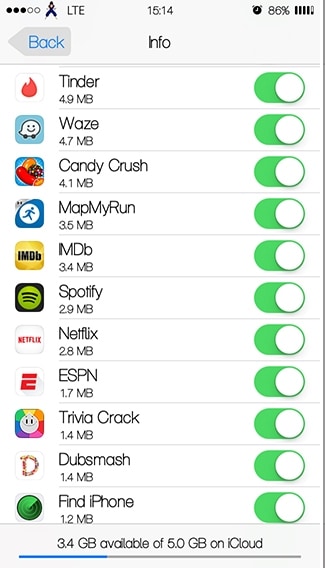
الخطوة 4. بعد أخذ نسخة احتياطية من تطبيقاتك من الهاتف الحالي ، تحتاج إلى إعادة ضبط جهاز iPhone الجديد الخاص بك. للقيام بذلك ، قم بإلغاء قفل جهاز iOS الجديد الخاص بك وانتقل إلى الإعدادات> عام> إعادة التعيين واضغط على ‘محو كل المحتوى والإعدادات ‘.

الخطوة 5. قم بتأكيد اختيارك عن طريق إعادة إدخال رمز المرور الخاص بك وإعادة تعيين جهازك.
الخطوة 6. نظرًا لأنه سيتم إعادة تشغيل جهازك ، سيُطلب منك إعادة تعيينه. اختار استعادة المحتوى الخاص بك من iCloud Backup.
الخطوة 7. ما عليك سوى تقديم بيانات اعتماد حساب iCloud الخاص بك لاستعادة تطبيقاتك وملفات البيانات الأخرى من نسخة iCloud الاحتياطية.
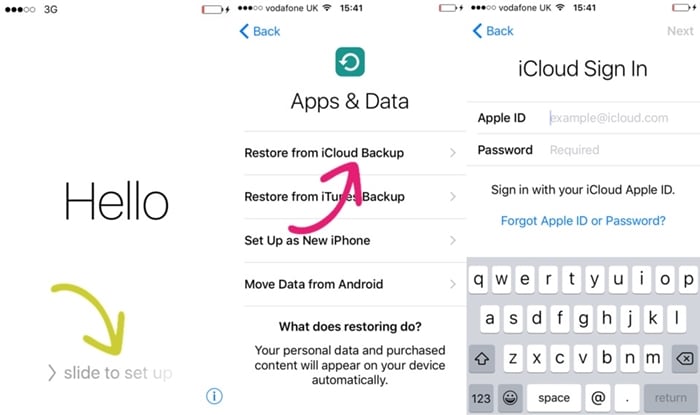
سيؤدي ذلك إلى نقل جهات الاتصال الخاصة بك (وأي ملفات بيانات مهمة أخرى تم تضمينها في نسخة iCloud الاحتياطية) من جهاز iPhone إلى آخر لاسلكيًا.
Wondershare MobileTrans: أفضل أداة لتحويل الهاتف إلى الهاتف
في بعض الأحيان ، قد يكون نقل بياناتك من جهاز إلى آخر أمرًا شاقًا بعض الشيء. لذلك ، يمكنك ببساطة الحصول على مساعدة Wondershare MobileTrans وإجراء تحويل مباشر من هاتف إلى هاتف. متوافق مع جميع أجهزة iOS و Android و Windows و Symbian وغيرها من الأجهزة الرائدة ، يمكنه نقل بياناتك بنقرة واحدة. يمكن استخدامه لنقل جهات الاتصال والرسائل والصور والتسجيلات الصوتية والملاحظات وتقريباً كل أنواع البيانات الرئيسية. بالإضافة إلى ذلك ، يمكن استخدامه أيضًا لإجراء نسخ احتياطي لبياناتك واستعادتها بطريقة سلسة.
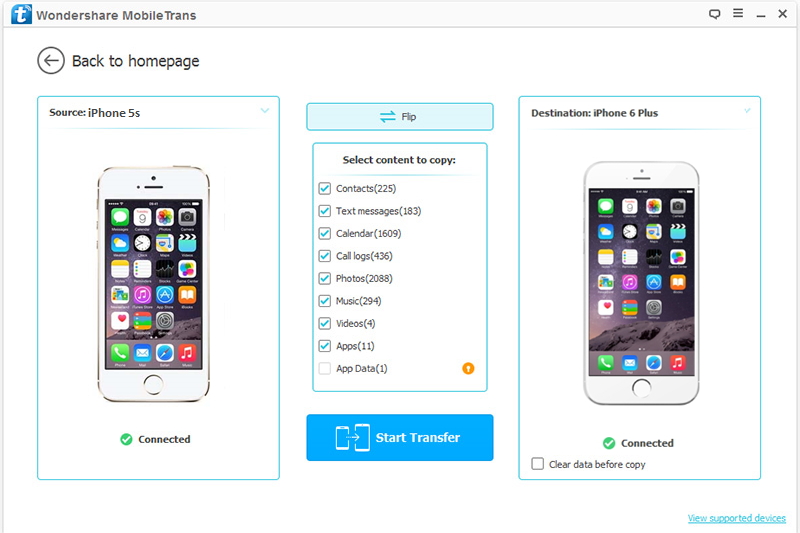
ما عليك سوى تنزيل Wondershare MobileTrans لتحقيق أقصى استفادة من هاتفك الذكي. يمكنك استخدام هذه الأداة لإجراء اتصال مباشر من هاتف إلى هاتف للنقل والانتقال من جهاز إلى آخر دون التعرض لأي فقدان للبيانات. انطلق واستخدم MobileTrans ولا تتردد في مشاركة هذا الدليل مع الآخرين أيضًا لمساعدتهم على نقل التطبيقات إلى iPhone 11 / X / 8/7/6 من أجهزتهم الحالية.
أحدث المقالات